| 일 | 월 | 화 | 수 | 목 | 금 | 토 |
|---|---|---|---|---|---|---|
| 1 | 2 | 3 | 4 | 5 | 6 | 7 |
| 8 | 9 | 10 | 11 | 12 | 13 | 14 |
| 15 | 16 | 17 | 18 | 19 | 20 | 21 |
| 22 | 23 | 24 | 25 | 26 | 27 | 28 |
| 29 | 30 | 31 |
- ubuntu
- 스크립트
- 노드
- 아틀라시안
- DB
- 리눅스
- install
- 하모니카
- 파이썬
- python
- 자바스크립트
- PostgreSQL
- Windows
- Atlassian
- 윈도우
- 설치
- JS
- 설정
- Linux
- java
- hamonikr
- DATABASE
- javascript
- script
- 3.0
- 자바
- 데이터베이스
- postgres
- 우분투
- node
- Today
- Total
목록OS/HamoniKR (26)
LukeHan 의 잡다한 기술 블로그
개발 환경 구성 중 ppa 추가 시 gpg 에러가 발생하여 아래와 같이 해결방법을 기록해 둔다. 하모니카 SUN 버전은 ubuntu 18.04 를 베이스로 제작된 OS 이니 ubuntu 18.04 에서 동일한 이슈가 발생하는 경우 해당 문서를 참고하면 된다. 1. ppa 를 추가하는데 gpg 에러가 발생하는 경우 sudo add-apt-repository ppa:deadsnakes/ppa Terminal 을 연 뒤 (Ctrl + Alt + T) command line 에서 위와 같이 명령어를 입력한다. 명령어를 입력하면 아래와 같이 출력될 것이다. /usr/lib/python3/dist-packages/requests/__init__.py:80: RequestsDependencyWarning: urlli..
새로운 서버 구성을 진행하던 중 apt update 시 아래와 같은 오류 발생 확인 기존:6 https://packagecloud.io/asbru-cm/asbru-cm/linuxmint tina InRelease 무시:8 https://apt.hamonikr.org sun InRelease 오류:9 https://apt.hamonikr.org sun Release Certificate verification failed: The certificate is NOT trusted. The certificate chain uses expired certificate. Could not handshake: Error in the certificate verification. [IP: 49.247.206.123 ..
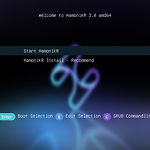 하모니카가 실행되지 않고 검은 화면만 나오는 경우
하모니카가 실행되지 않고 검은 화면만 나오는 경우
하모니카의 경우 가능한 많은 기기를 자동으로 설정하여 지원하도록 되어 있으나 일부 공개되지 않은 드라이버의 경우 지원이 원활하지 않을 수 있습니다. 원활한 지원이 되지 않는 경우 하모니카 부팅시 OS 로그인 화면으로 넘어가지 않고 검은 화면만 나오는 상태로 있는 경우가 있습니다. 이러한 경우 PC를 재부팅하여 그럽 메뉴로 접속하시기 바랍니다. Grub 메뉴는 아래와 같습니다. 라이브 USB의 경우 USB 부팅시 접속 가능하며 설치된 기기의 경우 BIOS 로고 가 사라진 후 shift 키를 누르고 있으면 접속이 가능합니다. 'Start HamoniKR' 메뉴에서 e 키를 입력하면 위와 같은 화면이 나타납니다. 위와 같이 quiet splash 다음에 nouveau.modeset=0 를 입력하세요. 입력을 ..
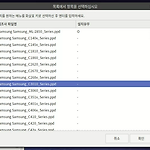 프린터 추가 설치 프로그램을 이용하여 프린터 추가하기
프린터 추가 설치 프로그램을 이용하여 프린터 추가하기
하모니카에서는 기본 제공하는 프린터 드라이브 이외의 프린터 사용을 지원하기 위해 '프린터 추가 설치 프로그램'을 제공하고 있습니다. '프린터 추가 설치 프로그램'을 이용하여 프린터 사용을 지원하는 ppd 파일을 추가할 수 있습니다. 해당 게시글에서는 하모니카에서 제공하는 '프린터 추가 설치 프로그램' 설치 후 삼성 프린터 C3010 드라이버를 추가 설치하도록 하겠습니다. 설치전 지원 프린터 목록에서 C3010 지원 여부를 확인합니다. 좌측 하단 '메뉴 > 관리 > 프린터'를 클릭 실행하여 프린터를 추가합니다. 목록에서 삼성을 선택한 뒤 다음을 클릭합니다. 목록에서 C3010 를 확인합니다. 별도의 추가 설치가 없다면 C3010 가 지원되지 않음을 확인할 수 있습니다. 하모니카에서 제공하는 '프린터 추가 ..
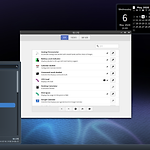 하모니카 데스크릿 사용하기
하모니카 데스크릿 사용하기
하모니카에서 데스크릿을 사용해 보도록 하겠습니다. 좌측 하단 '메뉴 > 기본 설정 > 데스크릿' 을 실행합니다. 혹은 바탕화면에서 '우클릭 > 데스크릿 추가' 를 클릭 실행합니다. 상단 관리 메뉴에서 설치된 데스크릿 항목을 확인할 수 있하단의 + 혹은 - 를 눌러 데스크릿을 추가하거나 제거할 수 있습니다.
 어플리케이션 별 창 모으기 설정 변경하기
어플리케이션 별 창 모으기 설정 변경하기
2020년 05월 11일 ddpp2 님이 문의하신 '하모니카3.0 폴더 여러개 열면 작업표시줄에 여러개의 폴더가 표시되게 하고 싶어요.'(https://hamonikr.org/77040) 문의 답변을 정리한 내용입니다. 하모니카에서는 어플리케이션 별 창 모으기 설정이 기본 적용되어 있습니다. 하단 독바에서 어플리케이션 별 창 모음이 아닌 각각의 어플리케이션 표시되도록 설정을 변경해 보도록 하겠습니다. 하단 독바에서 실행중인 프로그램을 '우클릭 > 환경설정 > 설정' 을 클릭 실행합니다. 어플리케이션 별 창 모으기 설정을 비활성화 합니다. 설정이 변경되면 하단 독바에서 어플리케이션이 별도로 나타나는 것을 확인할 수 있습니다.
